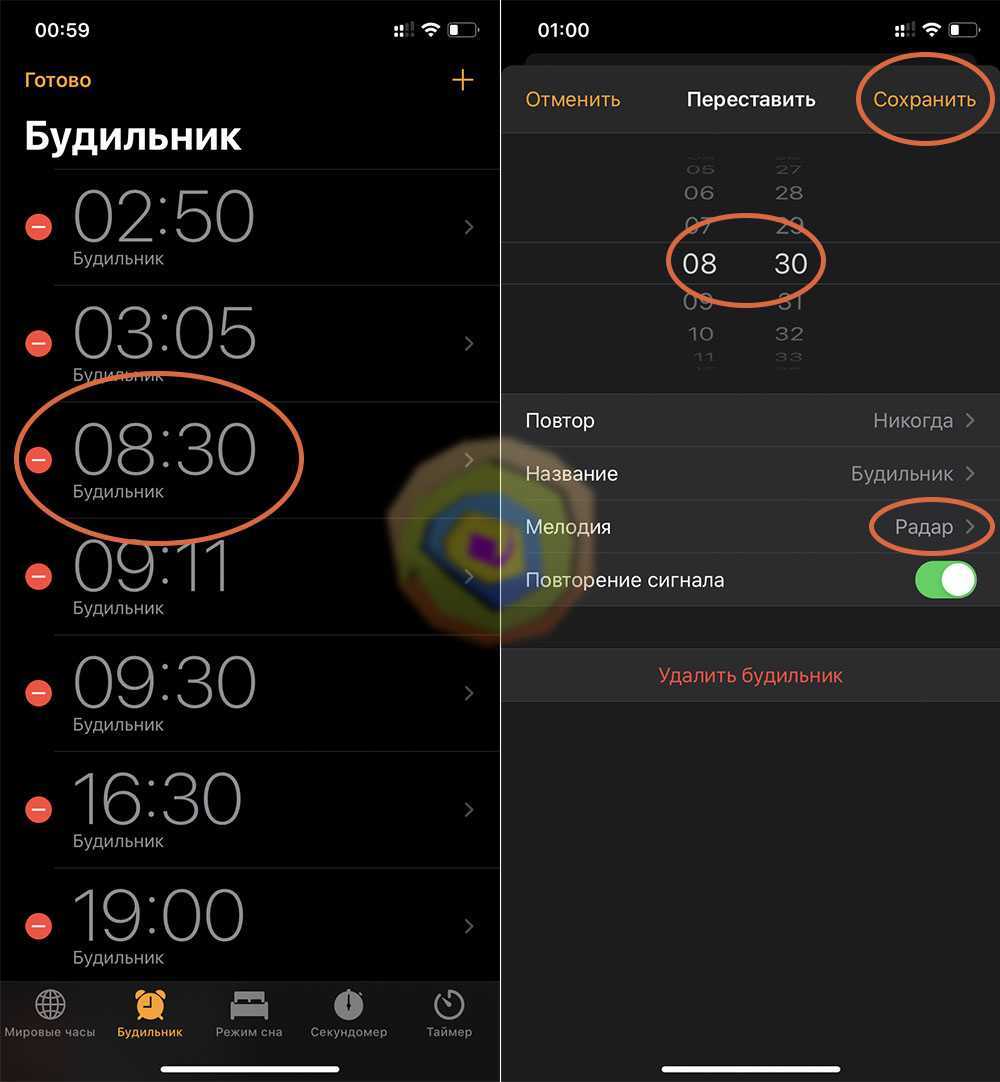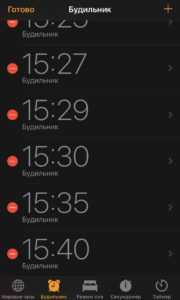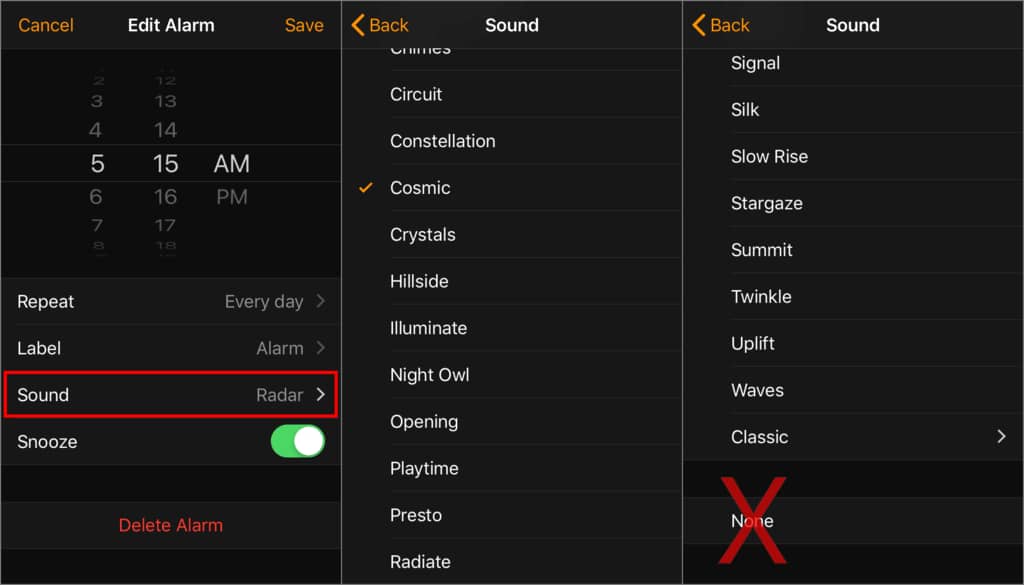Pillow – умный будильник для iPhone
Последнее время популярно все, что содержит в названии слово «умный». Умный дом, умный автомобиль, умный телефон, а теперь и умный будильник. Весь «ум» подобного приложения заключается в том, что при помощи микрофона и акселерометра оно следит за вашим дыханием и движениями.
На основании сделанных наблюдений и заложенных алгоритмов программа определяет фазу так называемого быстрого сна. Принято считать, что пробуждение именно в этой фазе позволит проснуться бодрым.
Практика подтверждает, что подобные будильники действительно могут помочь человеку встать «с той ноги». Но есть несколько существенных минусов. Так как в основу умного будильника положен микрофон телефона, то аппарат следует положить около головы. При этом он должен быть подключен к зарядному устройству, так как за ночь работающее приложение способно полностью разрядить аккумулятор. Наконец, точность определения фаз сна не гарантируется, если рядом спит кто-то еще.
С этой точки зрения более практичным приобретением стал бы персональный умный браслет, оснащенный пульсометром и другими датчиками. Однако за неимением лучшего некоторое время можно побаловаться и специальным софтом.
Итак, с ликбезом покончено. В качестве первого «трекера сна» выступает приложение с незамысловатым Pillow (с англ. – подушка). Значительная часть функций доступна только в платной версии, но главная из них – определение фаз сна – работает и в бесплатной версии.
В начале о главном. При срабатывании будильника громкость мелодии начинается с нуля и постепенно, секунд за 25, увеличивается до уровня примерно 70%.
При касании к экрану громкость тут же начинает снижаться и через 5 секунд мелодия замолкает. Но будильник при этом не выключается, а откладывается на 10 минут. Для отключения следует держать палец на кнопке «Стоп» в течение трех секунд либо потрясти телефон. Способ отключения указывается в настройках.
Если заблокировать экран, то при срабатывании будильника он все так же остается выключенным. Чтобы отключить будильник, следует разблокировать экран и уже затем разбираться с самим приложением. Откровенно говоря, это не самый удобный способ отключения будильника: к тому времени, как вы спросонья сможете разглядеть хоть что-либо, мелодия будет играть на полной громкости.
Настройки бесплатной версии приложения можно назвать скромными. Они разделяются на две части: настройки самого приложения и настройки сигнала. В первом разделе указывается продолжительность сна, которую вы бы хотели считать своей целью, степень чувствительности микрофона, подключение Pillow к iCloud и iHealth. Здесь же можно включить заметки, используемые для записи каких-то своих наблюдений и замечаний до и после сна.
Настройки сигнала позволяют выбрать мелодию, включить вибрацию, выбрать время задержки и интервал «умного пробуждения», в течение которого приложение выберет лучшее время, чтобы вас разбудить. Также в настройках можно включить мелодию или звуки, под которые вы будете засыпать, и выбрать способ отключения сигнала.
Ниже приведем список функций, недоступных в бесплатной версии:
- синхронизация с iHealth;
- просмотр статистики, экспорт;
- прослушивание аудиозаписи сна;
- советы по улучшению сна;
- дополнительные мелодии.
Несмотря на ограничения бесплатной версии и недостатки, свойственные «трекерам сна» на телефоне, Pillow считается одним из лучших «умных» будильников.
В принципе, с этим мы можем согласиться: как минимум Pillow сможет показать вам, есть ли смысл в пробуждении посредством отслеживания фаз сна.
Как изменить мелодию будильника на iPhone
Будильник – одна из самых востребованных функций смартфона. На iPhone такая функция также есть и находится в приложении «Часы». Но, настраивая будильник на iPhone многие пользователи сталкиваются с тем, что не могут изменить его мелодию и им приходится использовать один из стандартных звуков.
Если у вас также возникла подобная проблема, то предлагаем вам ознакомиться с данным материалом. Здесь мы расскажем о том, как поменять мелодию будильника на iPhone 4, 4s, 5, 5s, 6, 6s, 7, 8 и iPhone X.
Для того чтобы поменять мелодию будильника на Айфоне нужно открыть приложение «Часы», перейти на вкладку «Будильник» и нажать на кнопку «Изменить», которая находится в верхней части экрана.
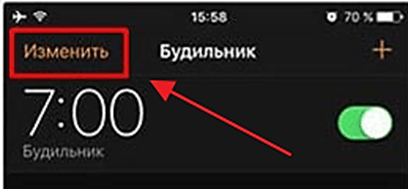
Дальше нужно выбрать будильник, мелодию которого вы хотите изменить. Для этого кликните по стрелке в правой части жкрана.

После этого перед вами откроется экран с настройками будильника. Здесь можно настроить повтор будильника, изменить его название, а также поменять мелодию, которая используется будильником. Для того чтобы поменять мелодию нажимаем на раздел «Звук».
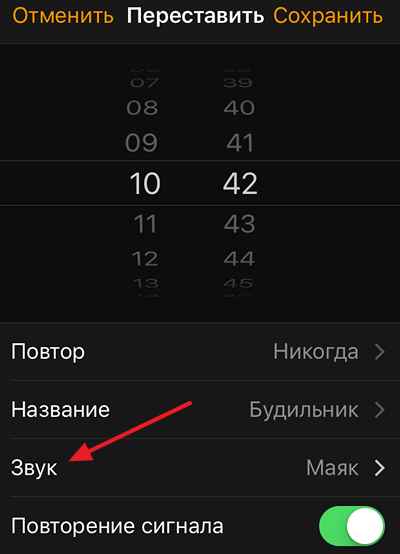
В результате вы попадете в раздел «Звук», в котором можно выбрать мелодию для будильника. Здесь доступно два варианта, вы можете выбрать мелодию или из песен, или из рингтонов. Естественно, для того чтобы это сработало, эти песни или рингтоны должные быть предварительно загружены на Айфон. О том, как это делается можно узнать в конце статьи.
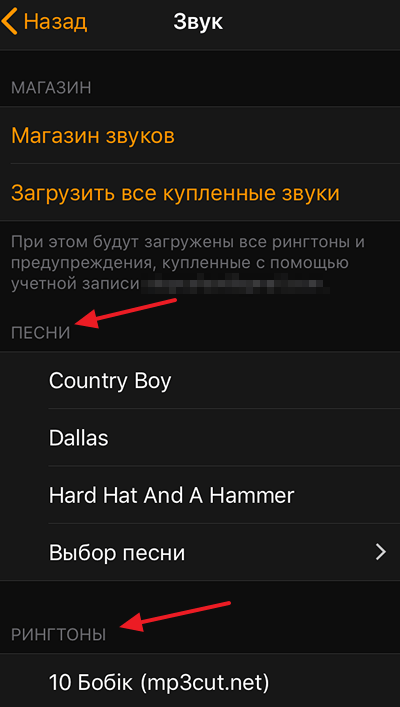
Для того чтобы выбрать в качестве мелодии одну из песен переходим в раздел «Выбор песни».
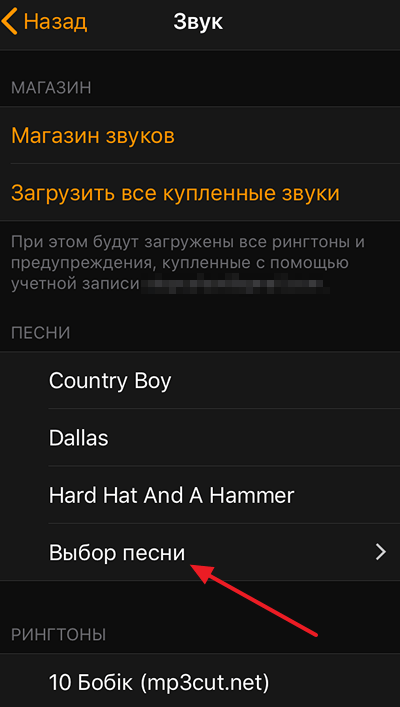
Дальше переходим в «Артисты», «Альбомы», «Песни» или «Жанры».
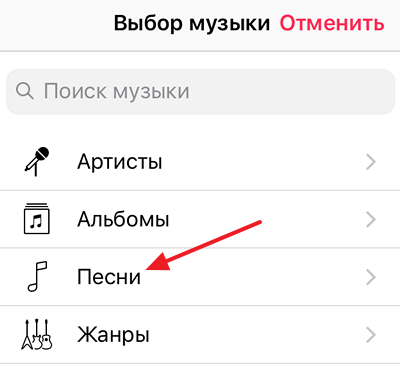
И выбираем одну из композиций.
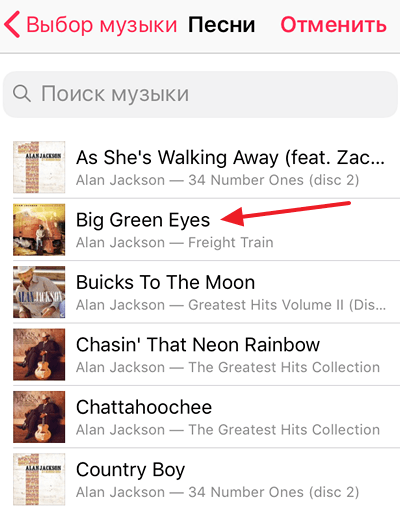
После выбора подходящей мелодии нужно сохранить настройки. Для этого нажатием на кнопку «Назад», а потом на кнопку «Сохранить».
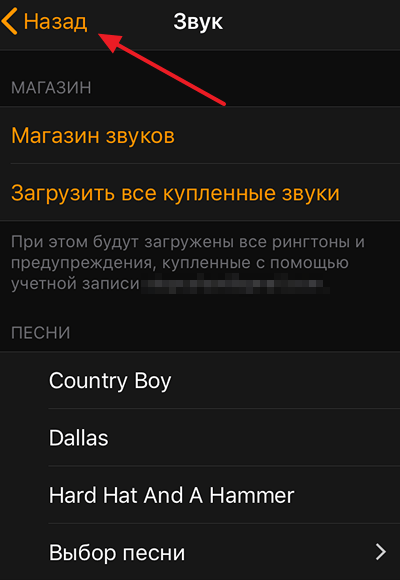
В случае, если вы хотите выбрать мелодию не из песен, а из рингтонов, то все еще проще. В разделе «Звук» вам нужно пролистать страницу вниз и выбрать один из рингтонов.
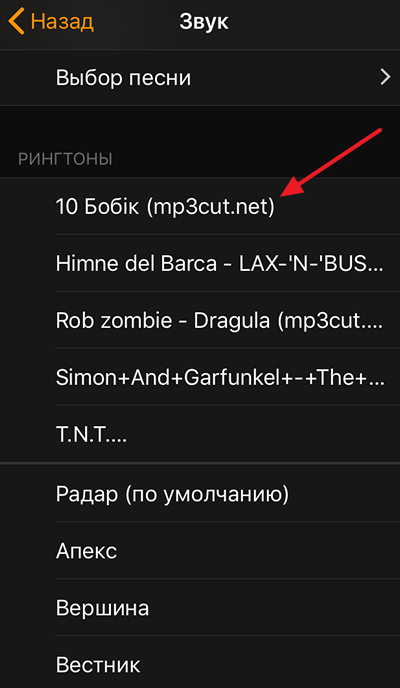
Дальше нужно сохранить выбранный рингтон в качестве мелодии для будильника. Для этого нажимаем на кнопку «Назад», а потом на кнопку «Сохранить».
Как загрузить мелодии для будильника на Айфон
Описанная выше инструкция предполагает, что у вас на Айфоне уже есть какая-то музыка или рингтоны, которые можно использовать в качестве мелодии для будильника. Но, если раньше вы ничего такого не загружали на свой Айфон, то это нужно сделать перед тем, как изменять мелодию будильника, иначе ничего не получится.
Итак, для того чтобы загрузить песни на Айфон вам понадобится компьютер с установленной программой iTunes и кабель для того чтобы подключить Айфон к компьютеру. Для начала запустите iTunes, откройте меню «Файл, выберите «Добавить папку в медиатеку» и выберите папку с музыкой, которую вы хотите загрузить на свой Айфон.
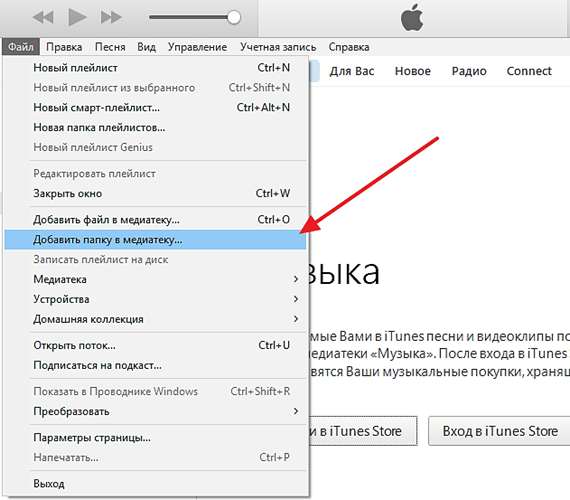
После того как выбранная музыка загрузится в программу iTunes подключите Айфон с помощью кабеля и нажмите на иконку устройства, которая появится в верхнем левом углу окна iTunes.
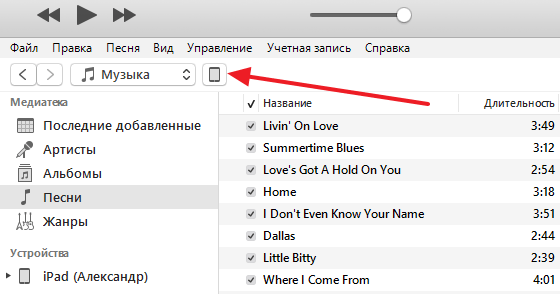
Таким образом вы попадете в настройки вашего Айфона. Здесь нужно перейти в раздел «Музыка», включить синхронизацию музыки и нажать на кнопку «Готово».
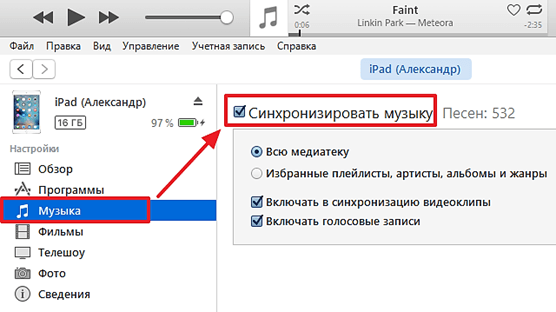
Дальше нужно дождаться, пока закончится процесс синхронизации, после чего можно приступать к настройке мелодии будильника на Айфоне. Если что-то осталось непонятно, то ознакомьтесь с нашей статьей о переносе музыки с компьютера на Айфон. Также на сайте есть статья о создании рингтонов и их загрузке на Айфон.
Alarmy – выбор редакции
Alarmy выглядит как приложение, разработанное товарищем-сонью, который точно понимает, что нужно тем, кто крепко спит. Это не так просто, как выключить громкий будильник; вам нужно будет выполнить предварительно выбранное действие, чтобы отключить сигнал тревоги.
Идея состоит в том, чтобы разбудить ваш мозг и тело с помощью какой-либо деятельности, такой как решение математической задачи или задачи на запоминание, сканирование штрих-кодов, нажатие на картинки, выполнение определенных шагов, ввод цитат и т. д. Все это время громкость будильника постепенно увеличивается, ободряя и оказывать на вас давление.
И хотя приложение заблокировано под премиум-классом, оно также имеет аккуратную настройку проверки пробуждения и резервные более громкие звуки будильника для особо упрямых спящих.
Плюсы
- Легко использовать
- Интересные, выполнимые задания на утро
- Помощь во сне
- Быстрый будильник для напоминаний
Минусы
- Некоторые базовые функции заблокированы для премиум-класса.
- Немного дороговато для будильника
Цена: бесплатно (покупки в приложении от $3,49)
Как изменить громкость будильника
Этот вопрос больше всего мучил неопытных пользователей. В меню «Часы» Вы не найдете, где можно поменять громкость будильника Айфона. Скажем сразу: она абсолютно не зависит от общих настроек громкость iOS. И здесь нужно выделить очень полезное свойство: Вы можете поставить свой гаджет на беззвучный режим. Пока Вы спите, никто не будет отвлекать. А будильник не привязан к этим настройкам.
Чтобы поставить максимально громкий звонок, не забудьте выделить более громкую композицию. Она может быть куплена, загружена или (если этого достаточно) выбрана из предложенных. Не следует целенаправленно повышать громкость звукового файла в специальных программах. Это очень негативно отразится на динамике, и будет слушаться очень плохо!
Итак. Чтобы поменять громкость звонка, заходим в меню «Настройки». Там нужно выбрать подменю «Звуки». Появляется раздел «Звонок и предупреждения». Именно там Вы можете выставить требуемый уровень громкости устройства. После этого можете (для самоуспокоения) завести будильник, который зазвонит через минуту. Результат достигнут, громкость изменена!
Будильник – одна из самых востребованных функций смартфона. На iPhone такая функция также есть и находится в приложении «Часы». Но, настраивая будильник на iPhone многие пользователи сталкиваются с тем, что не могут изменить его мелодию и им приходится использовать один из стандартных звуков.
Если у вас также возникла подобная проблема, то предлагаем вам ознакомиться с данным материалом. Здесь мы расскажем о том, как поменять мелодию будильника на iPhone 4, 4s, 5, 5s, 6, 6s, 7, 8 и iPhone X.
Для того чтобы поменять мелодию будильника на Айфоне нужно открыть приложение «Часы», перейти на вкладку «Будильник» и нажать на кнопку «Изменить», которая находится в верхней части экрана.

После этого перед вами откроется экран с настройками будильника. Здесь можно настроить повтор будильника, изменить его название, а также поменять мелодию, которая используется будильником. Для того чтобы поменять мелодию нажимаем на раздел «Звук».
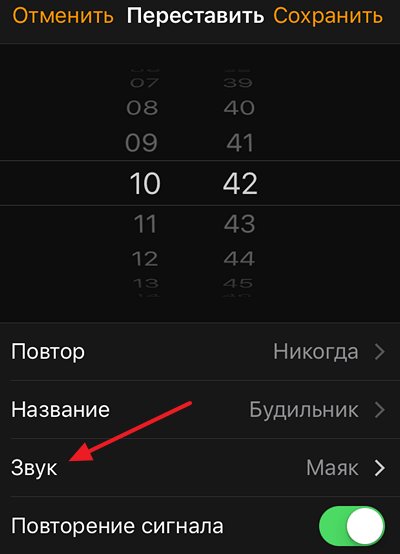
В результате вы попадете в раздел «Звук», в котором можно выбрать мелодию для будильника. Здесь доступно два варианта, вы можете выбрать мелодию или из песен, или из рингтонов. Естественно, для того чтобы это сработало, эти песни или рингтоны должные быть предварительно загружены на Айфон. О том, как это делается можно узнать в конце статьи.
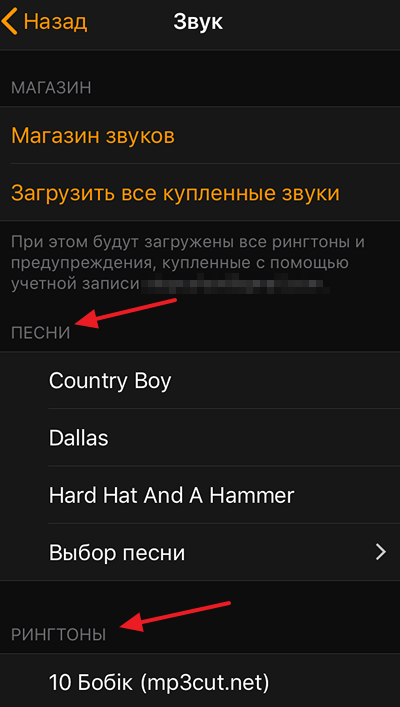
Для того чтобы выбрать в качестве мелодии одну из песен переходим в раздел «Выбор песни».
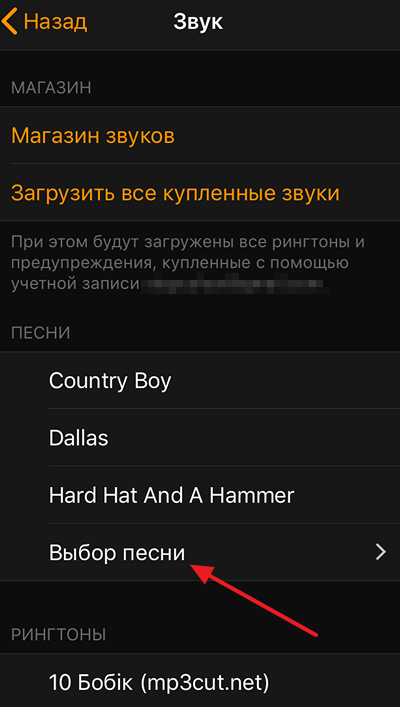
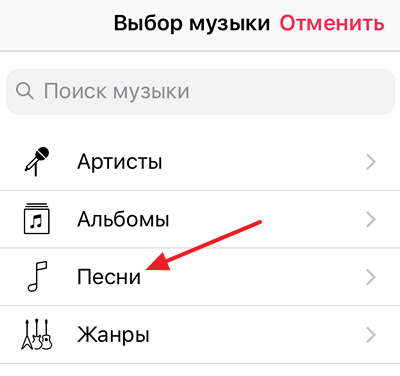
И выбираем одну из композиций.
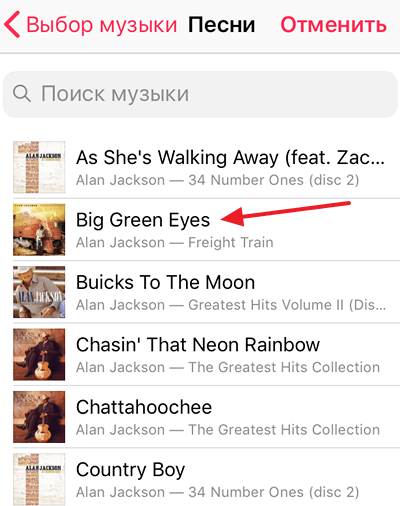
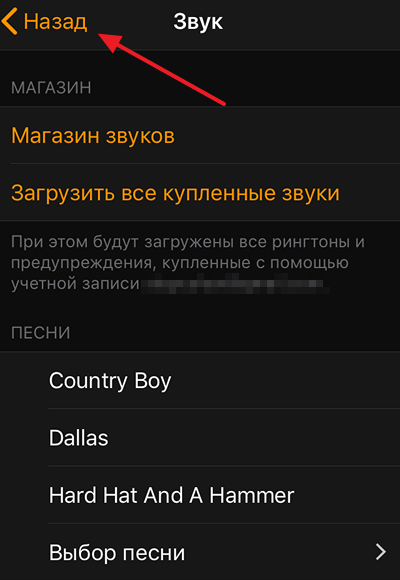
В случае, если вы хотите выбрать мелодию не из песен, а из рингтонов, то все еще проще. В разделе «Звук» вам нужно пролистать страницу вниз и выбрать один из рингтонов.
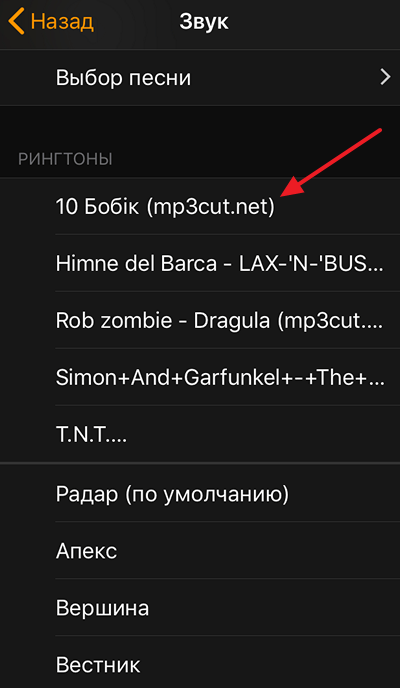
Как создать вибрационный будильник на iPhone
- Откройте приложение «Часы» на iPhone.
Перейдите на вкладку «Тревога» и нажмите кнопку «плюс +», чтобы добавить новую тревогу (вы также можете редактировать существующую тревогу).
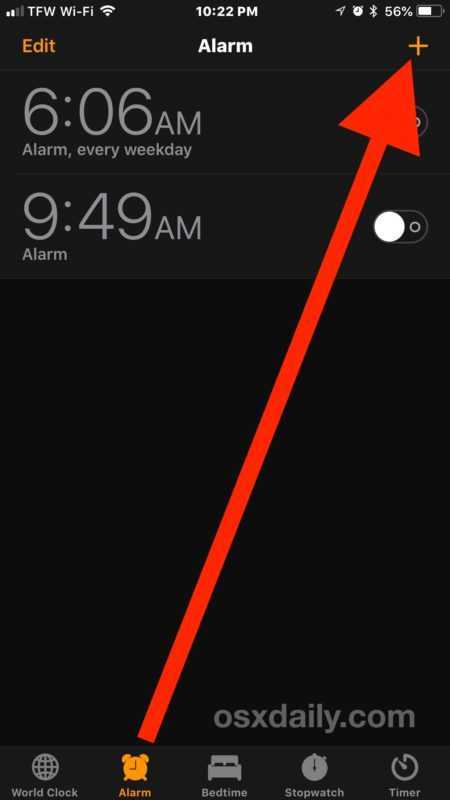
Установите время и настройки будильника на желаемое время, затем нажмите «Звук».
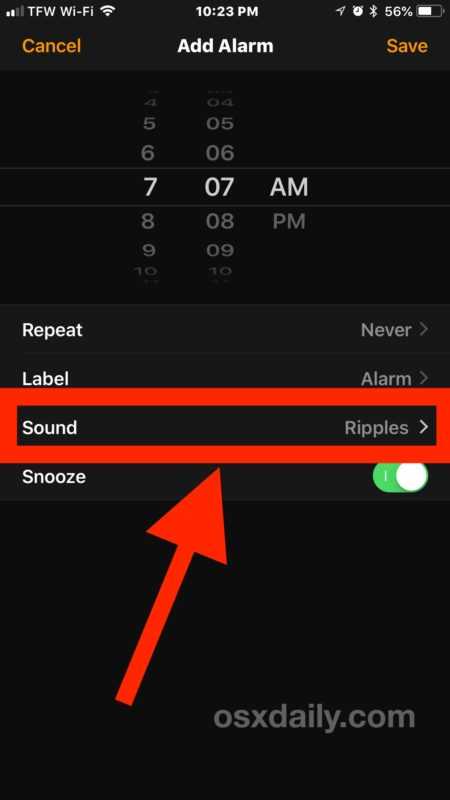
В верхней части раздела «Звук» нажмите «Вибрация».
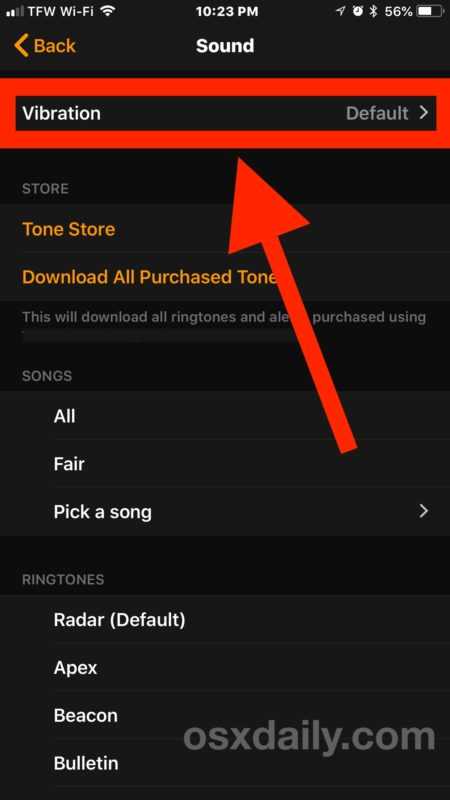
Выберите шаблон вибрации, который вы хотите использовать в качестве вибросигнала, затем вернитесь к Звуку.
Вернувшись в раздел «Звук», прокрутите вниз до конца и выберите «Нет» в качестве звука.
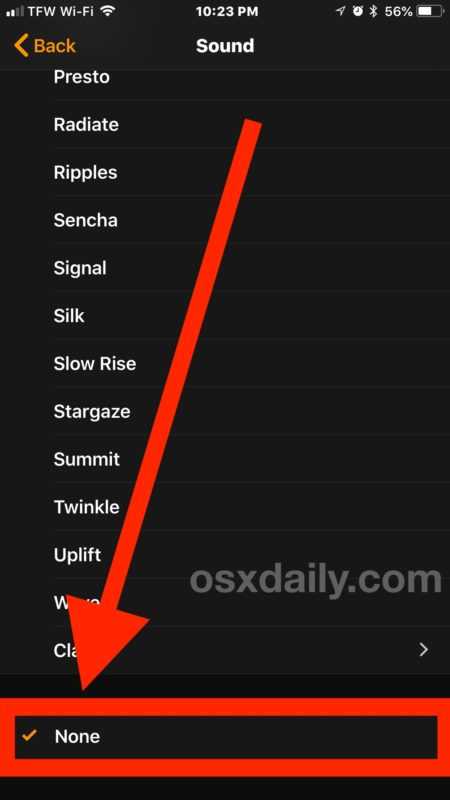
Нажмите кнопку «Назад», затем нажмите «Сохранить», чтобы сохранить вибросигнал, как указано.
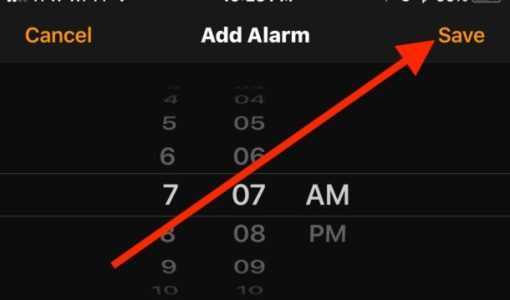
Закройте приложение «Часы», и вибросигнал вашего iPhone будет настроен и готов к работе.
Важный: Если iPhone часто находится в беззвучном режиме / без звука, убедитесь, что для параметра «Вибрация без звука» установлено значение ВКЛ. Перейдите в «Настройки iOS»> «Звуки и тактильные ощущения»> «Вибрация без звука»> включите этот параметр. Если у вас не включена функция «Вибрация в беззвучном режиме», а iPhone находится в беззвучном / беззвучном режиме, будильник не будет вибрировать, и поэтому будильник не будет работать, многие пользователи выключили вибрацию при беззвучном режиме, чтобы полностью отключить звук для сообщений и вызовов. но он должен быть включен, чтобы будильник работал. Точно так же, если вы ранее полностью отключили вибрацию на iPhone, вы захотите изменить это и снова включить ее в специальных возможностях.
Вибратор-будильник iPhone будет работать, даже если iPhone использует режим «Не беспокоить», а это значит, что вы можете использовать функцию планирования «Не беспокоить», чтобы обеспечить себе тихие часы ночью и утром, не беспокоясь о том, что будильник не сработает — он будет , если вышеупомянутый вибросигнал настроен правильно и включен режим «Вибрация без звука».
Как и в случае с большинством будильников, рекомендуется проверить вибрацию и будильник, прежде чем полагаться на них в чем-то важном, например, вовремя просыпаться утром. Простой способ проверить, что вибрационный будильник работает так, как вам нравится, — это настроить вибросигнал на время на одну или две минуты вперед, подождать, пока он не сработает, чтобы убедиться, что он работает нормально, а затем отрегулировать настройки как необходимо, чтобы это было в подходящее время
Например, вибросигнал может быть полезен, если вы хотите разбудить себя, но не кого-то еще в той же постели или в соседней кровати, звуком обычного будильника. Вместо этого вибрация гудит и будит вас, но, надеюсь, не другого человека.
Стоит упомянуть, что вибрация iPhone действительно производит некоторый шум, но это во многом зависит от того, на какой поверхности установлен iPhone, если вы положите его на матрас или подушку рядом с головой, она почти полностью будет ощущаться с минимальным звуком. Чтобы свести к минимуму звук вибросигнала iPhone, положите его на мягкую поверхность или положите рядом с собой на кровать. Если вы поместите вибрирующий будильник iPhone на стол или тумбочку с твердой поверхностью, вибрация о твердую поверхность может быть несколько шумной, но все же более тихой, чем звук обычного громкого будильника, поэтому попробуйте несколько различных сценариев и посмотрите, что лучше всего подходит для вас.
Конечно, другой вариант, который не был бы просто вибрирующим будильником и имел бы звук, — это изменить звуковой эффект будильника на iPhone на что-то программное или более тихое, а затем использовать возможности регулировки громкости на iPhone, чтобы установить будильник. звук будет намного тише. Это может сработать и для вас, и это может быть полезно в качестве резервного будильника с вибросигналом или без него.
Настройка будильника
- Откройте программу «Часы» и перейдите на вкладку «Будильник».
- Нажмите значок .
- Установите время для будильника. Также можно выбрать один из следующих параметров.
- «Повтор»: нажмите, чтобы настроить повторяющийся будильник.
- «Метка»: нажмите, чтобы задать имя для будильника.
- «Звук»: нажмите, чтобы выбрать звук для воспроизведения при срабатывании будильника.
- «Позже»: включите, чтобы при срабатывании будильника отображать вариант «Позже».
- Нажмите «Сохранить».
Установка громкости будильника
Перейдите в меню «Настройки» > «Звуки, тактильные сигналы». В разделе «Звонок и предупреждения» перетяните ползунок влево или вправо, чтобы изменить громкость. По мере перетаскивания будет звучать сигнал, и вы будете слышать уровень громкости. Чтобы регулировать громкость будильника с помощью кнопок громкости на устройстве, нужно включить функцию «Изменение кнопками». Узнайте, что делать, если установлена слишком низкая или высокая громкость будильника.
![]()

Замена мелодии звонка будильника на разных Айфонах
До появления версии iOS6 звонок будильника можно было сменить только в рамках стандартных звуков, предустановленных на мобильное устройство. В 2012 году разработчики Apple решили, что будет нелишним предоставить пользователям чуть больше свободы при выборе мелодии, под которую те желали бы просыпаться.
В последующих версиях iOS возможность поменять звук будильника сохранилась, как и порядок действий для выполнения этой операции.
- Запустите приложение «Часы» и откройте вкладку «Будильник» (находится внизу экрана, между вкладками «Мировое время» и «Секундомер»).
-
Нажмите на плюсик, чтобы добавить новый будильник, или на кнопку «Изменить», чтобы настроить уже имеющийся звонок.
- Установите время, когда телефон должен зазвонить. Выберите периодичность срабатывания и этикетку.
- Тапните по пункту «Звук», чтобы перейти к настройке звукового сопровождения своего пробуждения.
В разделе «Звук» вы увидите несколько подразделов. Если хотите использовать одну из стандартных мелодий, используйте треки из списка «Рингтоны». Послушайте, как они звучат, а затем выберите понравившийся рингтон. Если желаете просыпаться под любимую музыку, нажмите «Выбор песни». Осталось только найти и выбрать в памяти устройства подходящую композицию, а затем применить внесенные изменения.
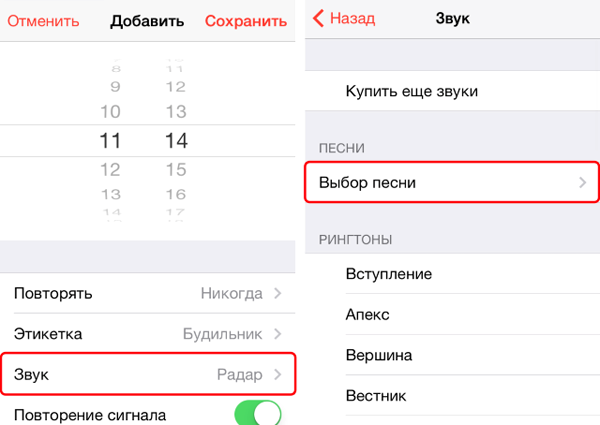
Убедитесь, что в поле «Звук» в настройках будильника написано название песни, которую вы только что выбрали. Нажмите «Сохранить» – кнопка появится вместо плюсика на верхней панели. Готово, теперь вместо неприятного стандартного рингтона по утрам будет воспроизводиться хорошая музыка.
Если вы пользуетесь платным сервисом iTunes Match и храните музыкальные файлы в хранилище iCloud, то не следует выбирать мелодию для будильника из их числа. Если соединения с интернетом не будет, то телефон не найдет нужную мелодию, и будильник не сработает. Поэтому рекомендуется ставить на звонок песни, которые хранятся в памяти устройства.
Motion Alarm
Известно, что для того, чтобы проснуться быстрее, следует выполнить какое-нибудь физическое упражнение, хотя бы несколько раз взмахнуть руками. Но, как это бывает на практике, желающих позаниматься прямо в кровати маловато.
Другое дело, когда не существует другого способа отключить будильник, кроме как прибегнуть к грубой физической силе. Чтобы наконец-то выключить сигнал, вам придется как минимум 5 секунд трясти телефон.
Интерфейс прост до безобразия. Список будильников – основной и, пожалуй, единственный рабочий стол приложения.
Процесс настройки заключается только в установке времени и выборе количества секунд для утреннего самоистязания. Выбираем нужные значения и готовимся к худшему.
И худшее не заставит себя ждать. Motion Alarm не терпит халтуры: телефон действительно придется трясти, причем делать это довольно энергично, иначе отсчет пойдет в обратную сторону.
Из дополнительных настроек предусмотрен только ночной режим с возможностью изменения яркости.
На наш взгляд, подобный способ пробуждения слишком жесток, а интерфейс и настройки Motion Alarm чересчур просты. Так что срок жизни приложения на телефоне, скорее всего, будет недолгим. Кроме того, приложение буквально изобилует рекламой.
Будильники с проблемами
Если вы человек, которому трудно просыпаться по утрам, и который обычно быстро выключает будильник, даже не осознавая этого, вам следует поставить перед собой задачу. Это основано на том, что для выключения пронзительного звука будильника нужно сделать что-нибудь простое, например, игры на память. Мы покажем вам лучшие приложения, основанные на этом факте.
Alarmy
Без сомнения, это одно из лучших приложений для будильника, которое можно найти на iPhone или IPad. При настройке вы должны выбрать задачу, чтобы иметь возможность отключить будильник. Среди них, например, выполнение математических вычислений, которые могут быть простыми дополнениями или несколько более сложными операциями. К этому добавляется возможность переместить iPhone несколько раз, чтобы он выключился, или сделать несколько шагов, чтобы сфотографировать элемент вашего дома, которым может быть кофеварка. Кроме того, он также объединяет довольно сильные звуки, и если вы в конечном итоге заплатите за премиум-версию, у вас будет доступ к другим, которые намного громче.
Отложите будильник!
Разработчик: Восторг Рум Ко., Лтд.
проблемы! Будильник
Очень полное приложение, которое, помимо настройки будильника, также предоставит вам информацию о том, как вы спали, а также вкладку, посвященную медитации. Короче говоря, все, что вам нужно, чтобы спать и просыпаться наилучшим образом. Как и в Alarmy, вы также найдете различные задачи, такие как игры на память или математические операции, которые нужно выполнить, чтобы отключить будильник. Единственная проблема, с которой они сталкиваются, заключается в том, что их можно легко удалить, если вы не хотите решать эти головоломки, чтобы проснуться.
проблемы! — Будильник
Разработчик: ООО «Блю Байк»
Прыгать!
Если вы не хотите выполнять задачи, лежа в постели, например, игры на запоминание или математический счет, это приложение предлагает другую систему. С помощью камеры или шагомера, встроенного в iPhone, можно будет определить, встали ли вы с кровати, находитесь ли вы на кухне или в ванной. Таким образом, вы не сможете выключить будильник и оставаться в постели, так как, чтобы он не зазвонил снова, вам придется вставать и выполнять свой распорядок дня.
Умная сигнализация — прыгай!
Разработчик: Мы поможем
Лучший будильник
Благодаря очень простому дизайну это приложение делает пробуждение не ежедневной проблемой. У вас есть разные проблемы, такие как решение математической задачи, встряхивание телефона или желание поймать кнопку, которая постоянно движется, так что за ней трудно следить, особенно когда вы только встаете. Эти испытания заставят ваш мозг работать, чтобы вы закончили просыпаться.
Лучший умный будильник
Разработчик: Петар Любич
Maths Alarm Clock
Для отключения сигнала этого будильника также придется поработать, но на этот раз не руками, а головой. А именно – решить простой арифметический пример вида 3+9-2. В обычных условиях поиск решения займет секунду, но спросонья может стать архисложной задачей. Собственно, на что и весь расчет.
Кроме того, Maths Alarm Clock показывает, насколько сильно iOS сопротивляется внедрению сторонних приложений. Об этом чуть позже.
Итак, приложение установлено и предлагает нам составить список личных будильников. Их количество если и ограничено, то числом не меньше 15, проверено.
Теперь перейдем к настройкам будильника. Набор весьма аскетичный: собственно, время сигнала, дни недели, повтор, вибрация и громкость звука.
Сложность задач выбирается в настройках самого приложения. Иных полезных настроек здесь нет.
Теперь о проблемах. Во-первых, несмотря на наличие соответствующей настройки, громкость звука вне зависимости от выбранного значения самостоятельно устанавливается на максимум. К этому следует добавить пронзительную трель подобно автомобильной сигнализации. В общем, с утра это гарантированно обеспечит потрясающий эффект.
Во-вторых, большинству сторонних приложений iOS разрешает воспользоваться только экраном блокировки, на который выводится уведомление о срабатывании будильника. Таким образом, чтобы отключить синнал Maths Alarm Clock, вам достаточно лишь разблокировать экран и удалить уведомление, не решая никаких примеров.
Но если хочется вспомнить начальные классы школы, то загрузите приложение и, не нажимая «Домой», оставьте телефон рядом с собой на ночь. Но помните: мы предупреждали.
Как настроить будильник на iPhone
Сперва указываем время срабатывания будильника, это самое простое и понятное. Теперь переходим к параметрам ниже:
- Повторять – выбор дня недели, в который сработает будильник. Для каждого будильника можно выбрать один или несколько дней. Если ничего не выбрано, то сигнал будет срабатывать каждый день. Обычно эта настройка используется в том случае, когда нужно задать разное время срабатывания будильника для будних и отдельно для выходных дней;
- Название. Собственно, название будильника, которое ни на что не влияет. Видимо, для тех, кому с утра не все равно;
- Звук – рекомендуем отнестись к данной настройке со всей серьезностью, ведь именно этот звук станет причиной вашего пробуждения. Доступен выбор из набора специальных, «пробуждающих» мелодий, а также классических рингтонов типа Marimba, загруженных композиций и даже мелодий, которые можно купить в iTunes;
- Повторение сигнала. При определенных действиях будильник не выключается, а откладывается на некоторое время. Эту настройку мы предлагаем рассмотреть отдельно в следующей главе.
Итак, будем считать, что настройка будильника завершена. Нажимаем «Сохранить», чтобы сохранить все настройки и вернуться к списку будильников.
Будист
Столь популярное приложение невозможно обойти стороной. Дело в том, что Будист – так называемый социальный будильник. Это значит, что вас разбудит не трель будильника, а звонок настоящего человека.
Будист – палка о двух концах. Вы не только можете получить звонок в указанное время, но и сами поиграть в эту игру в качестве чьего-то «живого» будильника.
Для участия необходимо указать свой телефонный номер, чтобы система могла соединить двух собеседников. По словам разработчиков, номер остается анонимным: участники не знают, ни кто им звонит, ни кому они звонят.
После регистрации номера указываем свои данные и на этом процесс подготовки завершен.
Далее, если вы хотите быть разбуженным будистом, простите за тавтологию то вам просто следует установить время будильника. Собственно, на этом все, можно ложиться спать и ждать звонка от таинственного незнакомца или незнакомки. Если же в указанное время желающих разбудить вас не найдется, то в качестве будиста выступит робот.
Все разговоры записываются, но решение об их публикации принимаете вы сами. К слову, перед использованием сервиса можно прослушать наиболее интересные «будилки» от остальных пользователей, чтобы иметь представление о работе Будиста.
К сожалению или к счастью, но сервис оказался довольно популярным, поэтому разработчикам для его поддержки пришлось внедрить платные услуги. На момент подготовки обзора месяц использования Будист+ обойдется примерно в 170 рублей. Недешево для будильника, но дорого ли для хорошего утреннего общения? Решать вам.
Из плюсов: все настройки будильников, своего профиля, поиск «сонь», чтение уведомлений, просмотр статистики – абсолютно все можно сделать на сайте Будиста. Одним словом, развлекайтесь.